Btop++可以说是我用过最好用的终端“资源管理器”了。它很直观地写明了主机各样配置的占用情况,包括网络,并且支持鼠标直接点击使用,即便在无桌面的纯shell情况下。
其次还提供了很多个性化的修改,ESC即可唤出菜单,通过终端可视化交互的方式修改,或者设置更多内容。
但是有时,apt/yum之类的源,并没有提供btop++(btop)。(官方提供)。甚至有可能计算机需要离线使用,所以不妨试试手动安装一个btop++
下面是btop++在终端内的截图。或许你会发现我其实电脑装了桌面环境。事实上在没有桌面环境的服务器也可以使用并且点击,和下图一模一样。之所以有桌面是因为这是我的一台虚拟实验机,最主要还是做实验。
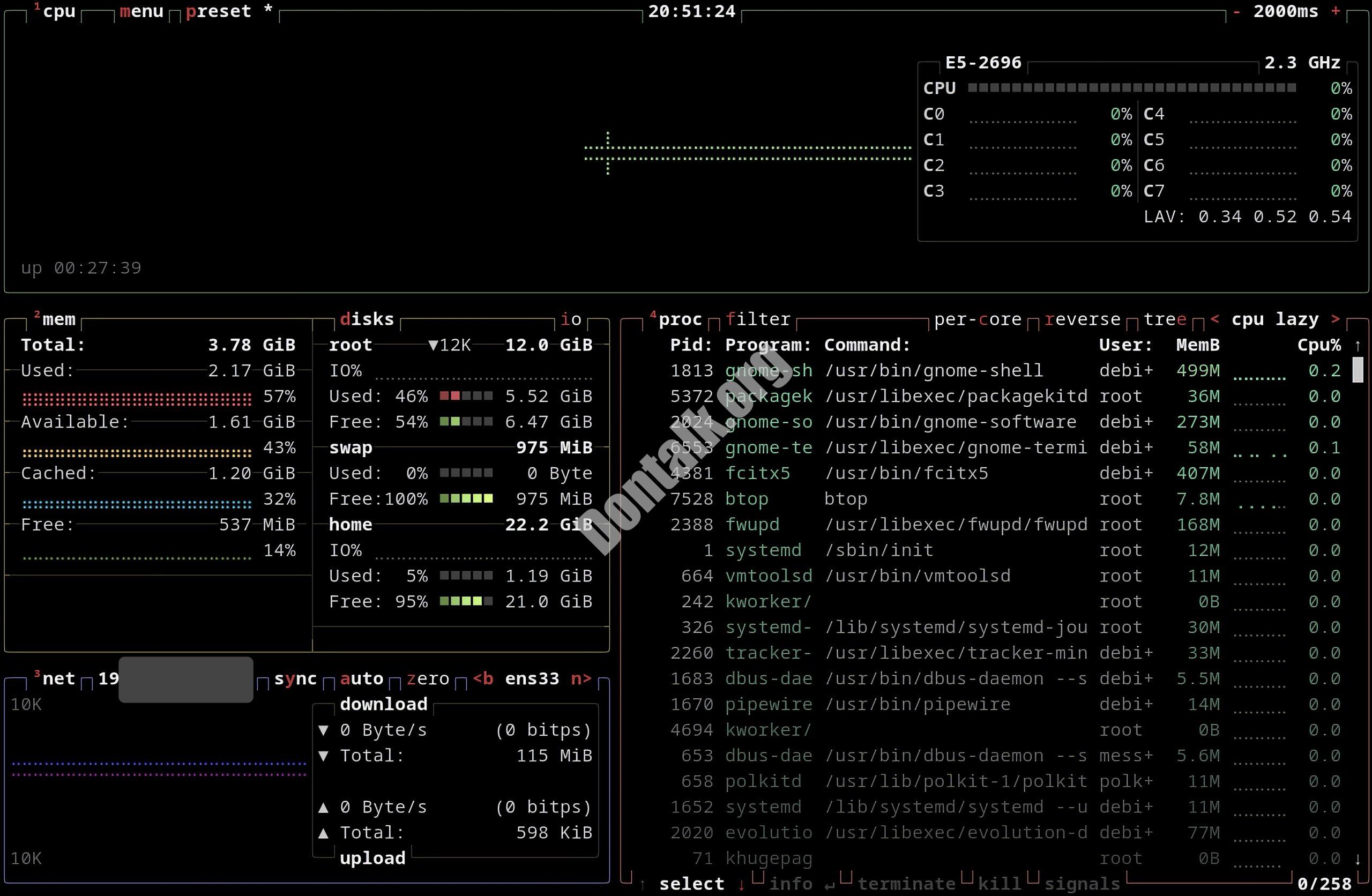
如果可以的话,你可以试试直接通过apt来安装btop++
apt update && apt install btop
如果没有,或者版本旧,再或者需要离线安装,你可以在此处下载一个安装包。
https://github.com/aristocratos/btop/releases/
我们下面的操作以 AMDx64为例,安装目前(250326)最新的btop。
不过,在此之前,我们需要安装。。额,我承认这一点有点抽象,因为btop使用tbz压缩。
apt install bzip2
因为不一定所有的系统都安装了tbz的压缩包支持。所以需要安装bzip2。
之后我们在github下载最新的程序,当然,你需要找到合适你 架构 的程序,不过一般都是 x86_64 或者是 arm 的了。
所以,如果你要在 离线主机 上面安装,除了要准备好 对应架构 的安装包,还要准备好 bzip2 的安装包
wget https://github.com/aristocratos/btop/releases/download/v1.4.0/btop-x86_64-linux-musl.tbz
之后我们解压刚刚下载好的压缩包
bunzip2 btop-x86_64-linux-musl.tbz
tar xf btop-x86_64-linux-musl.tar
之后我们进去文件夹,编译安装
cd btop
make install PREFIX=/opt/btop
ln -s /opt/btop/bin/btop /usr/bin/btop
如果你倒霉到连make命令都没有就:
apt install make
# 之后再编译安装
make install PREFIX=/opt/btop
ln -s /opt/btop/bin/btop /usr/bin/btop
注意: Debian之类的的纯白Bash有几率触发问题,就是字体变白,以为安装卡住了,其实可能早就完成了(一般在1分钟内完成)。在终端输入 clear 回车试试(清屏证明是当前终端字体变白了),新建一个bash页面,输入 btop 试试(正常使用证明没问题,是上一个终端字体变白了)。
之后你可以删除刚刚下载的和解压出来的文件。
试试唤出btop吧!
btop
用鼠标点击一些选项或者ESC试试。
发表回复